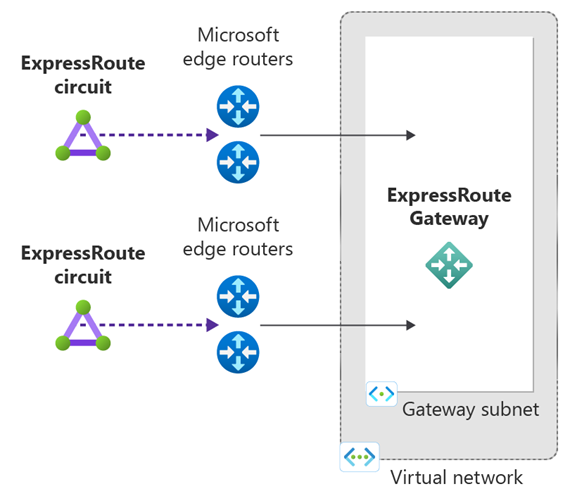Łączenie sieci wirtualnej z obwodami usługi ExpressRoute przy użyciu witryny Azure Portal
Ten artykuł ułatwia utworzenie połączenia w celu połączenia sieci wirtualnej (sieci wirtualnej) z obwodami usługi Azure ExpressRoute przy użyciu witryny Azure Portal. Sieci wirtualne łączące się z obwodem usługi Azure ExpressRoute mogą znajdować się w tej samej subskrypcji lub w innej subskrypcji.
Wymagania wstępne
Przed rozpoczęciem konfiguracji zapoznaj się z wymaganiami wstępnymi, wymaganiami dotyczącymi routingu i przepływami pracy.
Musisz mieć aktywny obwód usługi ExpressRoute.
- Postępuj zgodnie z instrukcjami, aby utworzyć obwód usługi ExpressRoute i włączyć obwód przez dostawcę łączności.
- Upewnij się, że masz skonfigurowaną prywatną komunikację równorzędną platformy Azure dla obwodu. Zobacz artykuł Tworzenie i modyfikowanie komunikacji równorzędnej dla obwodu usługi ExpressRoute, aby uzyskać instrukcje dotyczące komunikacji równorzędnej i routingu.
- Upewnij się, że prywatna komunikacja równorzędna platformy Azure jest skonfigurowana i ustanawia komunikację równorzędną BGP między siecią a firmą Microsoft na potrzeby kompleksowej łączności.
- Upewnij się, że masz sieć wirtualną i bramę sieci wirtualnej utworzoną i w pełni aprowizowaną. Postępuj zgodnie z instrukcjami, aby utworzyć bramę sieci wirtualnej dla usługi ExpressRoute. Brama sieci wirtualnej dla usługi ExpressRoute używa wartości GatewayType
ExpressRoute, a nie sieci VPN.
Do standardowego obwodu usługi ExpressRoute można połączyć maksymalnie 10 sieci wirtualnych. Wszystkie sieci wirtualne muszą znajdować się w tym samym regionie geopolitycznym w przypadku korzystania ze standardowego obwodu usługi ExpressRoute.
Pojedyncza sieć wirtualna może być połączona z maksymalnie 16 obwodami usługi ExpressRoute. Użyj poniższego procesu, aby utworzyć nowy obiekt połączenia dla każdego obwodu usługi ExpressRoute, z którym nawiązujesz połączenie. Obwody usługi ExpressRoute mogą znajdować się w tej samej subskrypcji, różnych subskrypcjach lub kombinacji obu.
Jeśli włączysz dodatek ExpressRoute Premium, możesz połączyć sieci wirtualne poza regionem geopolitycznym obwodu usługi ExpressRoute. Dodatek Premium umożliwia również łączenie ponad 10 sieci wirtualnych z obwodem usługi ExpressRoute w zależności od wybranej przepustowości. Zapoznaj się z często zadawanymi pytaniami , aby uzyskać więcej informacji na temat dodatku Premium.
Zapoznaj się ze wskazówkami dotyczącymi łączności między sieciami wirtualnymi za pośrednictwem usługi ExpressRoute.
Łączenie sieci wirtualnej z obwodem — ta sama subskrypcja
Uwaga
Informacje o konfiguracji protokołu BGP nie będą wyświetlane, jeśli dostawca warstwy 3 skonfigurował komunikację równorzędną. Jeśli obwód jest w stanie aprowizacji, powinno być możliwe utworzenie połączeń.
Aby utworzyć połączenie
Zaloguj się w witrynie Azure Portal.
Upewnij się, że obwód usługi ExpressRoute i prywatna komunikacja równorzędna platformy Azure zostały pomyślnie skonfigurowane. Postępuj zgodnie z instrukcjami w artykule Create an ExpressRoute circuit (Tworzenie obwodu usługi ExpressRoute) i Create and modify peering for an ExpressRoute circuit (Tworzenie i modyfikowanie komunikacji równorzędnej dla obwodu usługi ExpressRoute). Obwód usługi ExpressRoute powinien wyglądać jak na poniższej ilustracji:
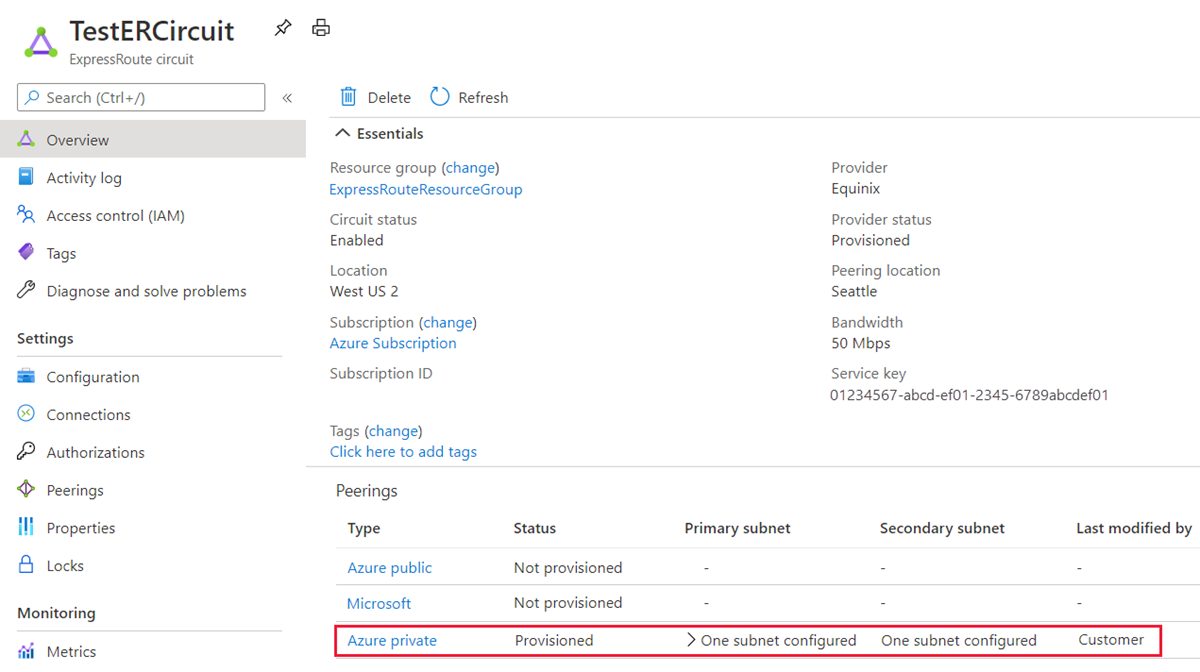
Teraz możesz rozpocząć aprowizowanie połączenia w celu połączenia bramy sieci wirtualnej z obwodem usługi ExpressRoute. Wybierz pozycję Dodaj połączenie>, aby otworzyć stronę Tworzenie połączenia.
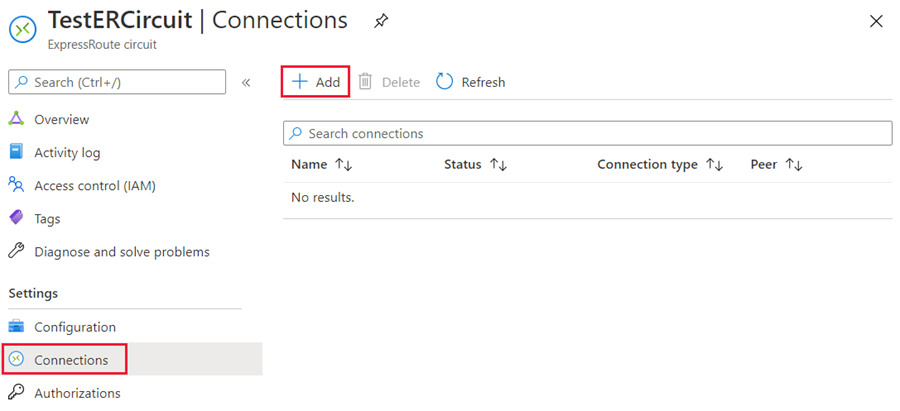
Wybierz typ połączenia jako ExpressRoute, a następnie wybierz pozycję Dalej: Ustawienia>.
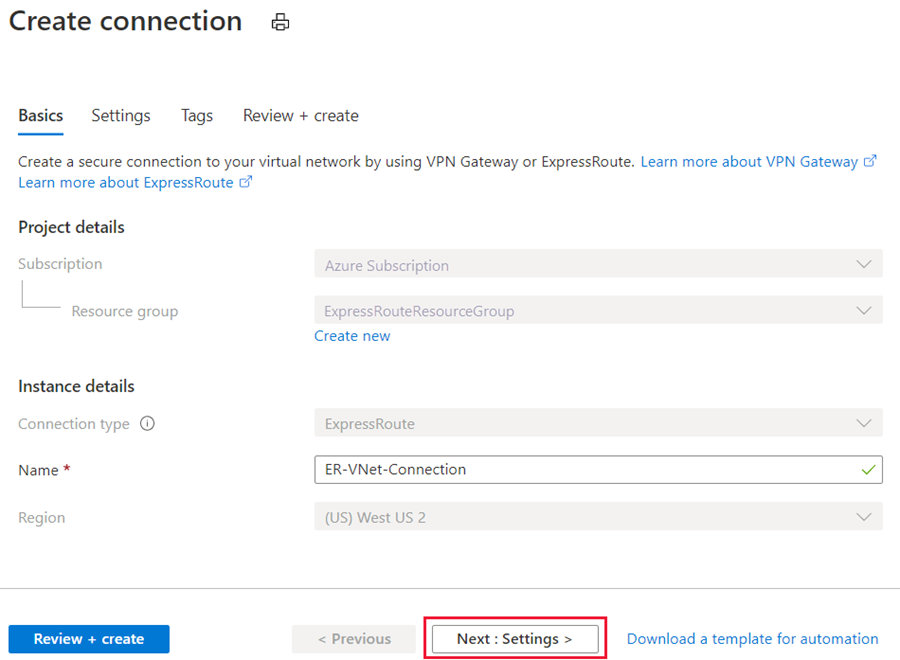
Wybierz typ odporności dla połączenia. Możesz wybrać opcję Maksymalna odporność lub Odporność w warstwie Standardowa.
Maksymalna odporność (zalecana) — ta opcja zapewnia najwyższy poziom odporności sieci wirtualnej. Zapewnia ona dwa nadmiarowe połączenia z bramy sieci wirtualnej do dwóch różnych obwodów usługi ExpressRoute w różnych lokalizacjach usługi ExpressRoute.
Uwaga
Maksymalna odporność zapewnia maksymalną ochronę przed awariami w całej lokalizacji i awariami łączności w lokalizacji usługi ExpressRoute. Ta opcja jest zdecydowanie zalecana dla wszystkich obciążeń krytycznych i produkcyjnych.
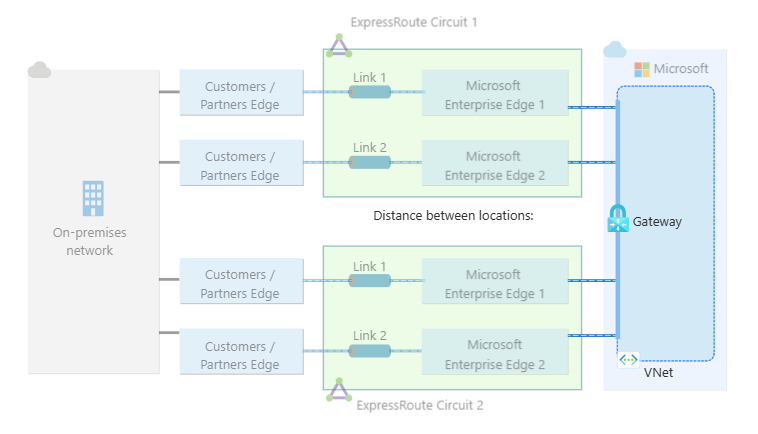
Wysoka odporność — ta opcja zapewnia jedno nadmiarowe połączenie z bramy sieci wirtualnej do obwodu usługi Metro ExpressRoute. Obwody metra zapewniają nadmiarowość w lokalizacjach komunikacji równorzędnej usługi ExpressRoute. Natomiast w przeciwieństwie do maksymalnej odporności nie ma nadmiarowości w lokalizacjach komunikacji równorzędnej.

Odporność w warstwie Standardowa — ta opcja zapewnia jedno nadmiarowe połączenie z bramy sieci wirtualnej do jednego obwodu usługi ExpressRoute.
Uwaga
Standardowa odporność nie zapewnia ochrony przed awariami w całej lokalizacji. Ta opcja jest odpowiednia dla obciążeń niekrytycznych i nieprodukcyjnych.
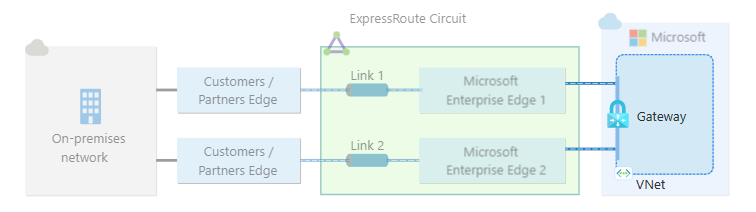
Wprowadź następujące informacje dotyczące odpowiedniego typu odporności, a następnie wybierz pozycję Przejrzyj i utwórz. Następnie wybierz pozycję Utwórz po zakończeniu walidacji.
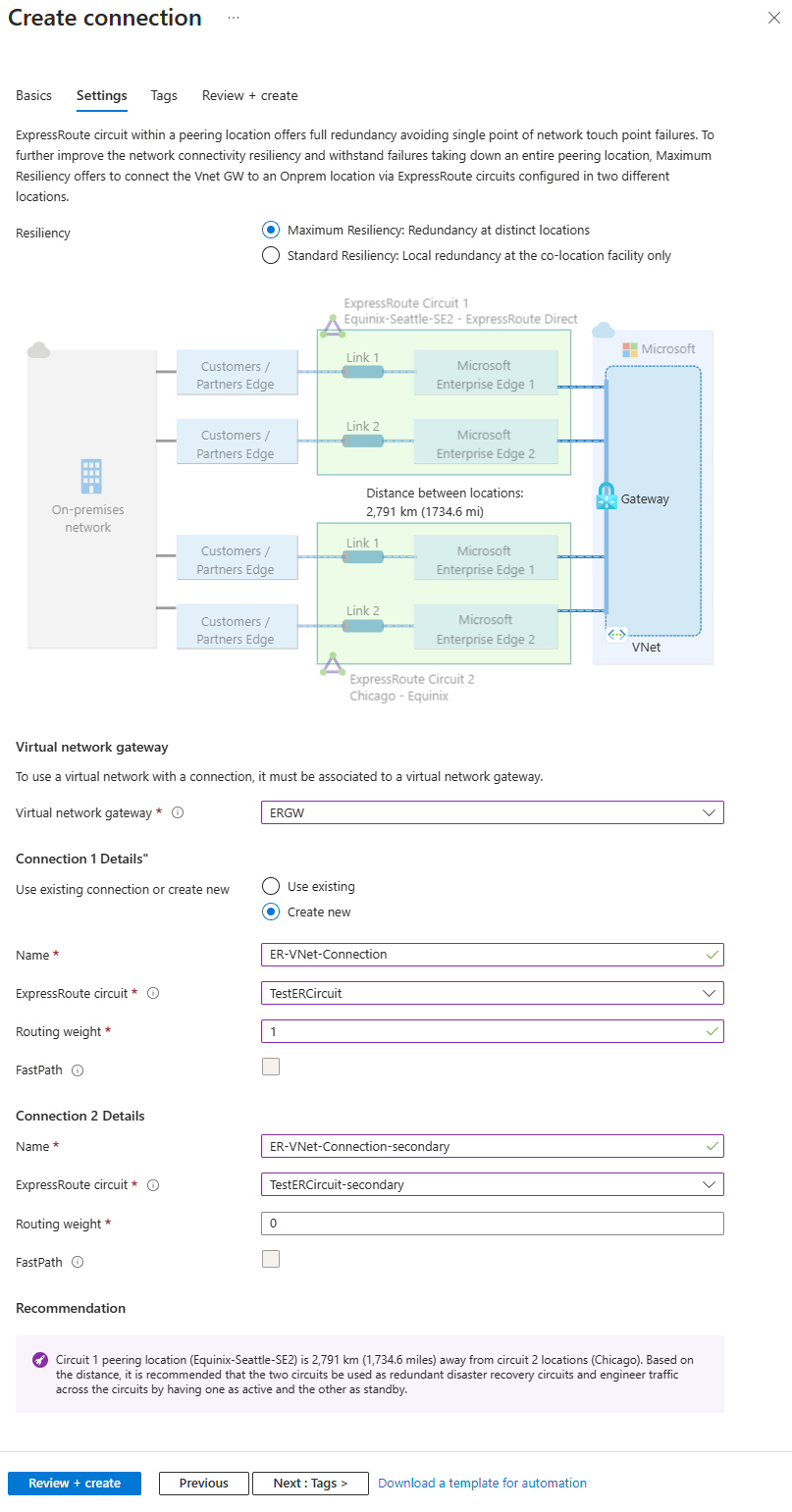
Maksymalna odporność
Ustawienie Wartość Brama sieci wirtualnej Wybierz bramę sieci wirtualnej, którą chcesz połączyć z obwodem usługi ExpressRoute. Użyj istniejącego połączenia lub utwórz nowe Możesz rozszerzyć odporność dla połączenia usługi ExpressRoute, które zostało już utworzone, wybierając pozycję Użyj istniejącej. Następnie wybierz istniejące połączenie usługi ExpressRoute dla pierwszego połączenia. Jeśli wybierzesz pozycję Użyj istniejącej, musisz skonfigurować tylko drugie połączenie. Jeśli wybierzesz pozycję Utwórz nową, wprowadź następujące informacje dla obu połączeń. Nazwisko Wprowadź nazwę połączenia. Obwód usługi ExpressRoute Wybierz obwód usługi ExpressRoute, z którym chcesz nawiązać połączenie. Waga routingu Wprowadź wagę routingu dla połączenia. Waga routingu służy do określania połączeń podstawowych i pomocniczych. Połączenie z wyższą wagą routingu jest preferowanym obwodem. FastPath Zaznacz pole wyboru, aby włączyć funkcję FastPath. Aby uzyskać więcej informacji, zobacz About ExpressRoute FastPath (Informacje o usłudze ExpressRoute FastPath). Wykonaj te same informacje dotyczące drugiego połączenia usługi ExpressRoute. Podczas wybierania obwodu usługi ExpressRoute dla drugiego połączenia otrzymasz odległość od pierwszego obwodu usługi ExpressRoute. Te informacje są wyświetlane na diagramie i mogą pomóc w wybraniu drugiej lokalizacji usługi ExpressRoute.
Uwaga
Aby zapewnić maksymalną odporność, należy wybrać dwa obwody w innej lokalizacji komunikacji równorzędnej. Jeśli wybierzesz dwa obwody w tej samej lokalizacji komunikacji równorzędnej, otrzymasz następujące ostrzeżenie.

Odporność o wysokiej/standardowej
W przypadku wysokiej lub standardowej odporności wystarczy wprowadzić tylko informacje dla jednego połączenia. Aby zapewnić wysoką odporność połączenia, należy dołączyć obwód metra. Aby zapewnić standardowa odporność połączenia, należy dołączyć zwykły obwód (bez metra).
Po pomyślnym skonfigurowaniu połączenia obiekt połączenia wyświetli informacje dotyczące połączenia.
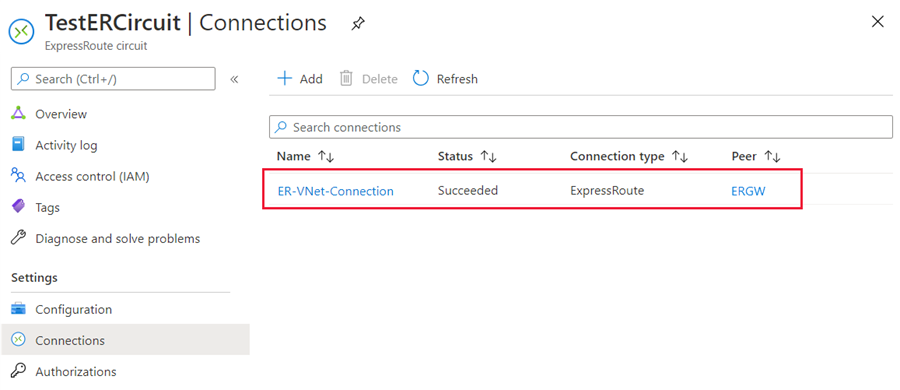
Łączenie sieci wirtualnej z obwodem — inna subskrypcja
Obwód usługi ExpressRoute można udostępnić w wielu subskrypcjach. Na poniższej ilustracji przedstawiono prosty schemat działania udostępniania obwodów usługi ExpressRoute w wielu subskrypcjach.
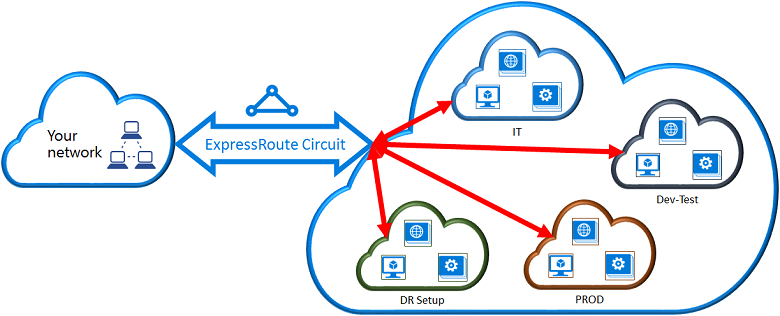
Każda z mniejszych chmur w dużej chmurze jest używana do reprezentowania subskrypcji należących do różnych działów w organizacji. Każdy z działów w organizacji używa własnej subskrypcji do wdrażania swoich usług — ale może udostępnić jeden obwód usługi ExpressRoute, aby połączyć się z powrotem z siecią lokalną. Jeden dział (w tym przykładzie: DZIAŁ IT) może być właścicielem obwodu usługi ExpressRoute. Inne subskrypcje w organizacji mogą używać obwodu usługi ExpressRoute.
Uwaga
- Łączenie sieci wirtualnych między suwerennych chmurami platformy Azure i publiczną chmurą platformy Azure nie jest obsługiwane. Sieci wirtualne można łączyć tylko z różnych subskrypcji w tej samej chmurze.
- Opłaty za łączność i przepustowość dla obwodu dedykowanego zostaną zastosowane do właściciela obwodu usługi ExpressRoute. Wszystkie sieci wirtualne mają taką samą przepustowość.
Administracja — informacje o właścicielach obwodów i użytkownikach obwodów
Właściciel obwodu jest autoryzowanym użytkownikiem zasilania zasobu obwodu usługi ExpressRoute. Właściciel obwodu może tworzyć autoryzacje, które mogą być zrealizowane przez "użytkowników obwodu". Użytkownicy obwodu są właścicielami bram sieci wirtualnej, które nie należą do tej samej subskrypcji co obwód usługi ExpressRoute. Użytkownicy obwodu mogą zrealizować autoryzacje (jedną autoryzację na sieć wirtualną).
Właściciel obwodu ma uprawnienia do modyfikowania i odwoływanie autoryzacji w dowolnym momencie. Odwołanie autoryzacji powoduje usunięcie wszystkich połączeń linków z subskrypcji, do której dostęp został odwołany.
Uwaga
Właściciel obwodu nie jest wbudowaną rolą RBAC ani zdefiniowaną w zasobie usługi ExpressRoute. Definicja właściciela obwodu jest dowolną rolą z następującym dostępem:
- Microsoft.Network/expressRouteCircuits/authorizations/write
- Microsoft.Network/expressRouteCircuits/authorizations/read
- Microsoft.Network/expressRouteCircuits/authorizations/delete
Obejmuje to wbudowane role, takie jak Współautor, Właściciel i Współautor sieci. Szczegółowy opis różnych ról wbudowanych.
Operacje właściciela obwodu
Aby utworzyć autoryzację połączenia
Właściciel obwodu tworzy autoryzację, która tworzy klucz autoryzacji używany przez użytkownika obwodu w celu połączenia bram sieci wirtualnej z obwodem usługi ExpressRoute. Autoryzacja jest prawidłowa tylko dla jednego połączenia.
Uwaga
Każde połączenie wymaga oddzielnej autoryzacji.
Na stronie ExpressRoute wybierz pozycję Autoryzacje , a następnie wpisz nazwę autoryzacji i wybierz pozycję Zapisz.
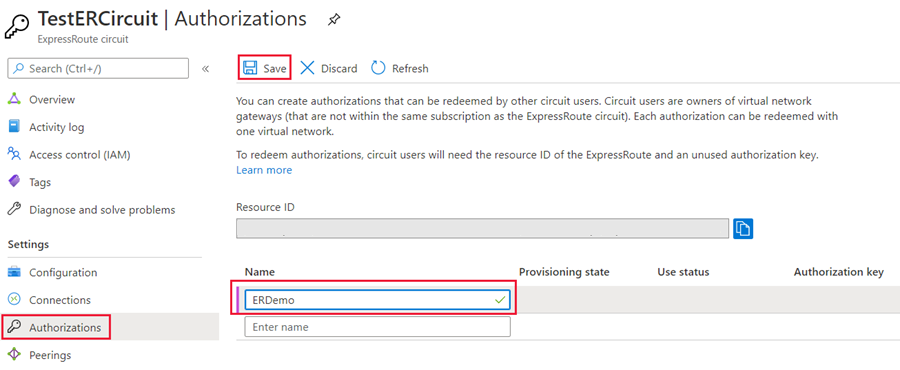
Po zapisaniu konfiguracji skopiuj identyfikator zasobu i klucz autoryzacji.
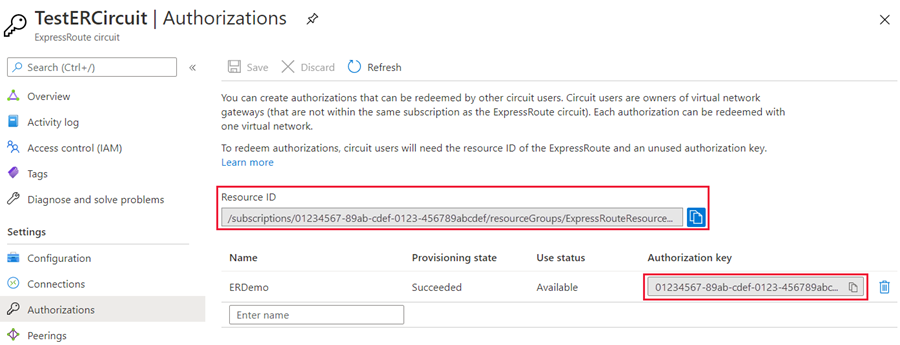
Aby usunąć autoryzację połączenia
Możesz usunąć połączenie, wybierając ikonę Usuń dla klucza autoryzacji dla połączenia.
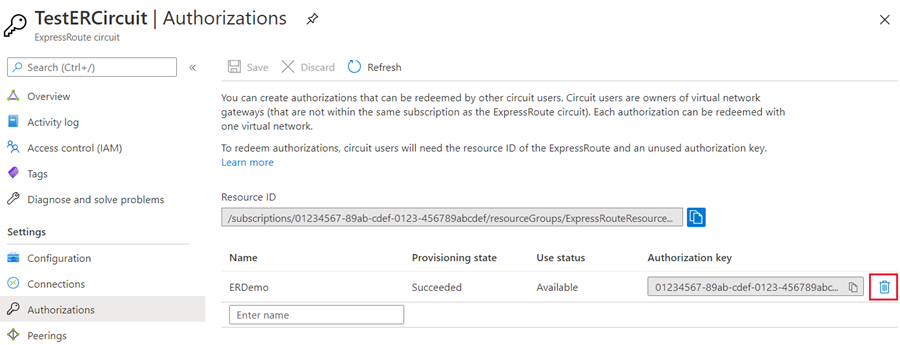
Jeśli chcesz usunąć połączenie, ale zachować klucz autoryzacji, możesz usunąć połączenie ze strony połączenia obwodu.
Uwaga
Aby wyświetlić połączenia bramy, przejdź do obwodu usługi ExpressRoute w witrynie Azure Portal. W tym miejscu przejdź do pozycji Połączenia poniżej pozycji Ustawienia dla obwodu usługi ExpressRoute. Spowoduje to wyświetlenie każdej bramy usługi ExpressRoute połączonej z obwodem. Jeśli brama znajduje się w innej subskrypcji niż obwód, pole Równorzędne wyświetli klucz autoryzacji obwodu.
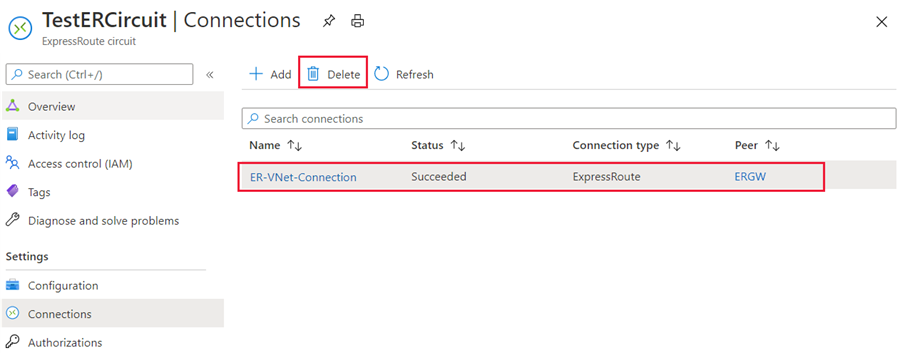
Operacje użytkownika obwodu
Użytkownik obwodu potrzebuje identyfikatora zasobu i klucza autoryzacji od właściciela obwodu.
Aby zrealizować autoryzację połączenia
Wybierz przycisk + Utwórz zasób. Wyszukaj pozycję Połączenie i wybierz pozycję Utwórz.
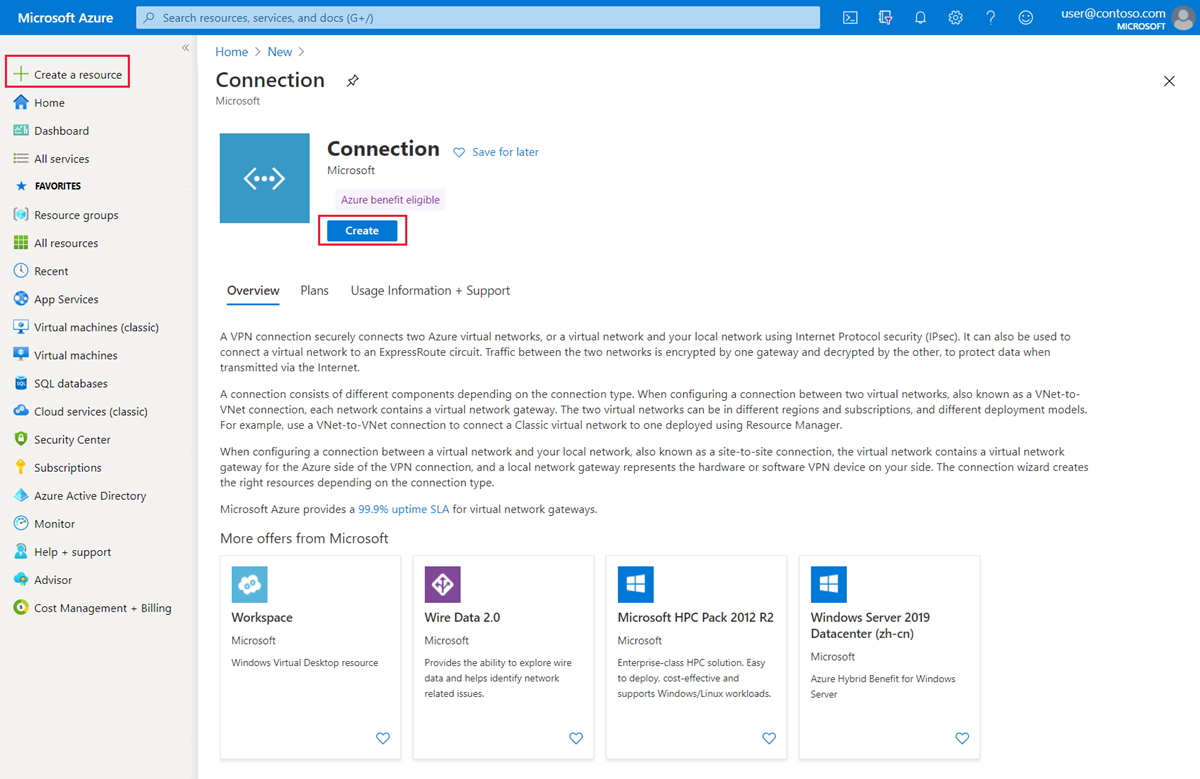
Na stronie Podstawowe upewnij się, że typ połączenia jest ustawiony na ExpressRoute. Wybierz grupę zasobów, a następnie wybierz pozycję Dalej: Ustawienia>.
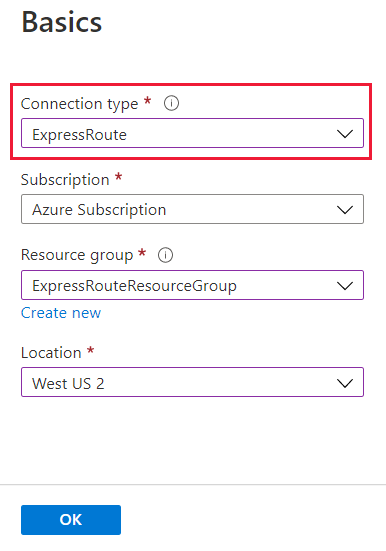
Na stronie Ustawienia wybierz pozycję Wysoka odporność lub Odporność w warstwie Standardowa, a następnie wybierz bramę sieci wirtualnej. Zaznacz pole wyboru Zrealizuj autoryzację. Wprowadź klucz autoryzacji i identyfikator URI obwodu równorzędnego i nadaj połączeniu nazwę.
Uwaga
- Nawiązywanie połączenia z obwodami w innej subskrypcji nie jest obsługiwane w obszarze Maksymalna odporność.
- Sieć wirtualną można połączyć z obwodem metro w innej subskrypcji podczas wybierania wysokiej odporności.
- Sieć wirtualną można połączyć ze zwykłym obwodem (innym niż metro) w innej subskrypcji podczas wybierania standardowej odporności.
- Identyfikator URI obwodu równorzędnego to identyfikator zasobu obwodu usługi ExpressRoute (który można znaleźć w okienku Ustawienia właściwości obwodu usługi ExpressRoute).
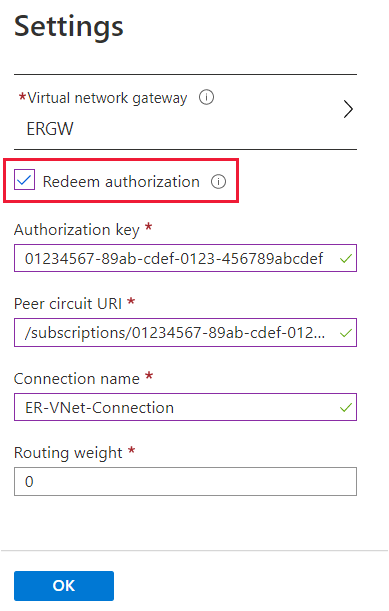
Wybierz pozycję Przejrzyj i utwórz.
Przejrzyj informacje na stronie Podsumowanie i wybierz pozycję Utwórz.
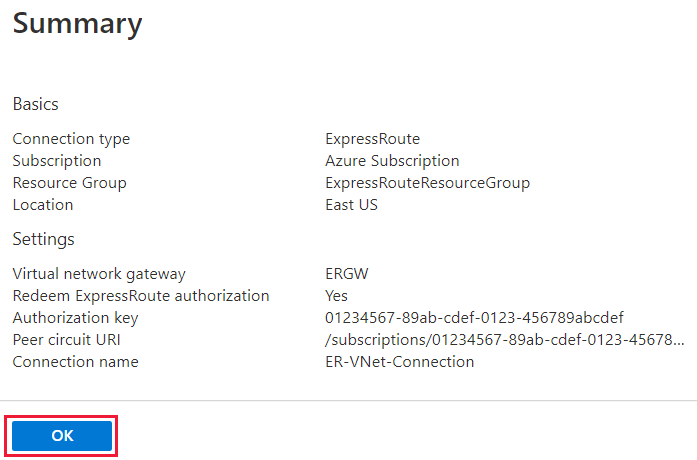
Konfigurowanie usługi ExpressRoute — FastPath
FastPath poprawia wydajność ścieżki danych, takich jak pakiety na sekundę i połączenia na sekundę między siecią lokalną a siecią wirtualną. Możesz włączyć funkcję FastPath, jeśli brama sieci wirtualnej ma wartość Ultra Performance lub ErGw3AZ.
Konfigurowanie programu FastPath w nowym połączeniu
Podczas dodawania nowego połączenia dla bramy usługi ExpressRoute zaznacz pole wyboru fastpath.
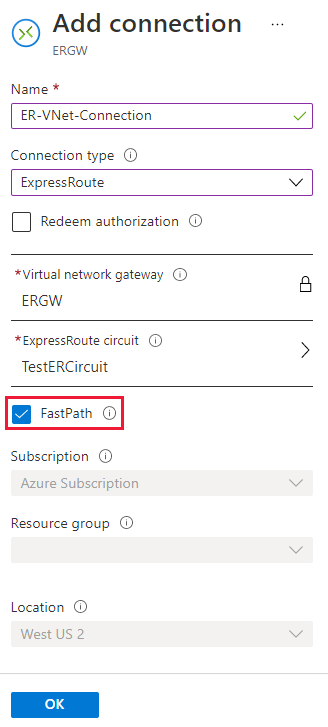
Uwaga
Włączenie opcji FastPath dla nowego połączenia jest dostępne tylko za pośrednictwem tworzenia połączenia z zasobu bramy. Nowe połączenia utworzone na podstawie obwodu usługi ExpressRoute lub na stronie zasobu Połączenie nie są obsługiwane.
Konfigurowanie programu FastPath na istniejącym połączeniu
Przejdź do istniejącego zasobu połączenia z bramy usługi ExpressRoute, obwodu usługi ExpressRoute lub strony Zasób połączenia.
Wybierz pozycję Konfiguracja w obszarze Ustawienia , a następnie zaznacz pole wyboru FastPath . Wybierz pozycję Zapisz , aby włączyć tę funkcję.
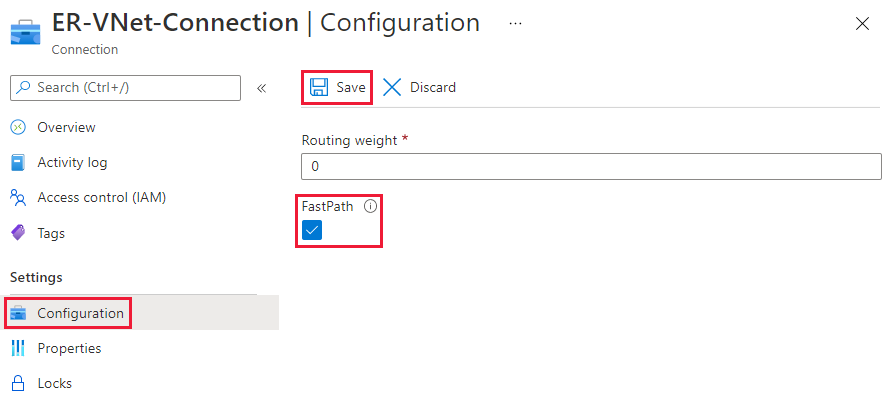
Uwaga
Możesz użyć Monitor połączenia, aby sprawdzić, czy ruch dociera do miejsca docelowego przy użyciu funkcji FastPath.
Czyszczenie zasobów
Możesz usunąć połączenie i odłączyć sieć wirtualną do obwodu usługi ExpressRoute, wybierając ikonę Usuń na stronie połączenia.
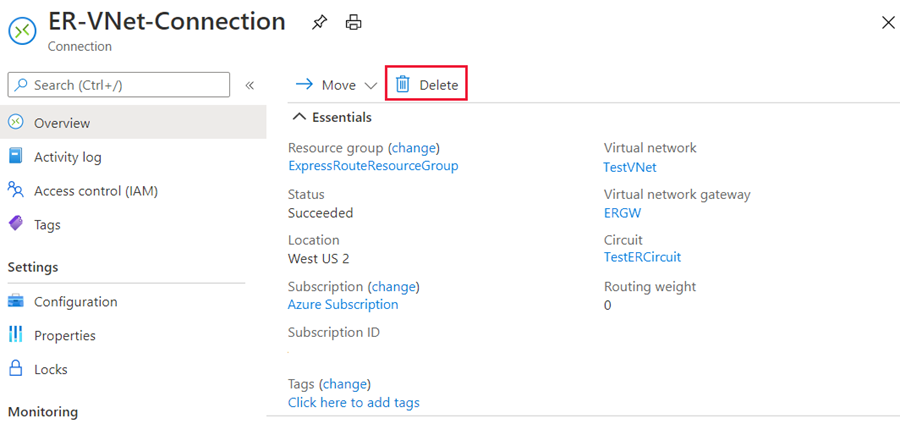
Następny krok
W tym samouczku przedstawiono sposób łączenia sieci wirtualnej z obwodem w tej samej subskrypcji i w innej subskrypcji. Aby uzyskać więcej informacji na temat bram usługi ExpressRoute, zobacz: Bramy sieci wirtualnej usługi ExpressRoute.
Aby dowiedzieć się, jak skonfigurować filtry tras dla komunikacji równorzędnej firmy Microsoft przy użyciu witryny Azure Portal, przejdź do następnego samouczka.